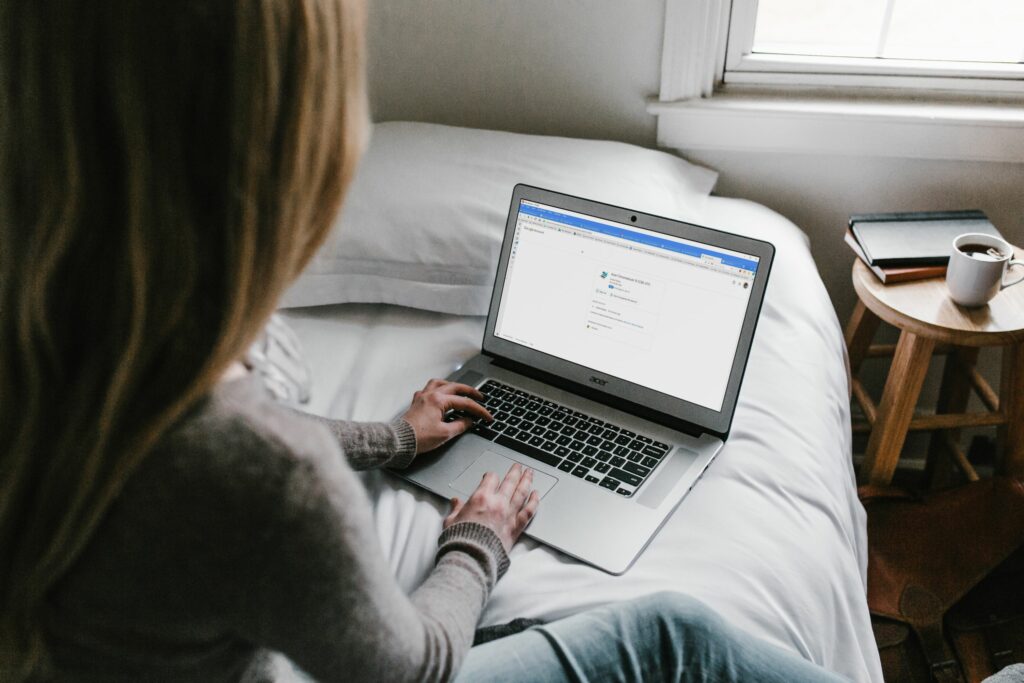Comment utiliser Localiser mon Chromebook pour localiser votre ordinateur
ce qu’il faut savoir
- Sur la page de votre compte Google, sélectionnez Sécurité > Gérer les appareils et sélectionnez le Chromebook que vous recherchez.
- La page Appareils Chromebook contiendra des informations sur l’état actuel du Chromebook
- Si vous ne pouvez pas restaurer votre Chromebook et souhaitez protéger votre compte Google, sélectionnez Déconnexion.
Cet article explique comment utiliser votre compte Google pour trouver votre Chromebook.
Localiser mon Chromebook avec un compte Google
Tant que le Chromebook est toujours en ligne, vous pouvez voir son emplacement actuel.
-
Connectez-vous à la page de votre compte Google à partir d’un autre appareil, tel qu’un ordinateur.
-
Dans le panneau de gauche, sélectionnez Sécurité.
-
faites défiler jusqu’à votre appareil Choisissez parmi tous les appareils que vous avez récemment utilisés pour vous connecter à votre compte Google.
-
choisir Gérer les appareils.
-
Sélectionnez votre Chromebook perdu.
-
Sur la page Appareils Chromebook, vous verrez des informations sur l’état actuel de votre Chromebook.en dessous de activités récentessi Google visite son adresse IP, vous verrez l’emplacement à jour du Chromebook.
-
Si votre Chromebook est définitivement perdu et que vous devez protéger votre compte Google, sélectionnez Déconnexion.
-
Vous avez déconnecté votre Chromebook de votre compte Google. Sans mot de passe, toute personne ayant accès à votre Chromebook ne peut pas se connecter à votre compte Google.
Comment se connecter à distance à un Chromebook perdu ou volé
À l’aide des services de bureau à distance de Google, vous pouvez établir une connexion à distance entre votre PC et votre Chromebook. Tant que cette connexion est active (même si vous utilisez votre Chromebook en dehors de chez vous), vous pouvez vous y connecter depuis votre PC Windows.
Cette session d’accès à distance reste active jusqu’à ce que vous ne confirmiez plus la session sur le Chromebook. Chaque fois que vous vous déplacez avec votre Chromebook, vous devrez démarrer une session, ce n’est donc pas une solution parfaite. Cependant, il vous permet d’établir une connexion à distance avant d’emmener votre Chromebook dans un endroit où le risque de perte est élevé.
-
Sur l’ordinateur auquel vous souhaitez accéder à votre Chromebook, démarrez Chrome et accédez à la page Google Chrome Remote Desktop.
-
choisir accès à distance Étiqueter.
-
à l’intérieur Configurer l’accès à distance boîte, sélectionnez triangle bleu descendant.
-
Un onglet Chrome Web Store s’ouvrira.choisir Ajouter à Chrome Ajoutez l’extension Chrome Remote Desktop.choisir ajouter une extension confirmer.
-
choisir accepter et installer et sélectionnez Oui confirmer.
-
Le package d’installation sera téléchargé. Double-cliquez pour l’ouvrir et suivez les instructions d’installation.
-
Choisissez un nom pour l’hôte, puis sélectionnez Suivant.
-
Entrez le code PIN et sélectionnez Démarrer.
-
Pour partager votre écran avec votre Chromebook ou un autre ordinateur, sélectionnez Extension Bureau à distance Chrome depuis la barre d’outils Chrome.
-
Sur votre Chromebook, accédez au site Web Google Chrome Remote Desktop et sélectionnez accès à distance.
-
Double-cliquez sur l’ordinateur qui a été configuré pour l’accès à distance et entrez épingler vous avez créé plus tôt.
-
choisir La Flèche relier.
FAQ
-
Comment faire une capture d’écran sur un Chromebook ?
Pour prendre une capture d’écran sur votre Chromebook, accédez aux paramètres rapides et lancez l’outil de capture d’écran.choisir capture d’écran et sélectionnez la zone à capturer.Ou, pour capturer tout l’écran de votre Chromebook, appuyez sur Ctrl + commutateur de fenêtre.
-
Comment faire un clic droit sur un Chromebook ?
Pour faire un clic droit sur un Chromebook, utilisez le clavier du Chromebook, placez le curseur sur l’élément sur lequel vous souhaitez cliquer avec le bouton droit, appuyez et maintenez Autre clé, puis cliquez sur pavé tactile avec un seul doigt.Sur un pavé tactile Chromebook, passez la souris sur l’élément que vous souhaitez sélectionner, puis appuyez avec deux doigts pavé tactile.
-
Comment redémarrer un Chromebook ?
Pour redémarrer le Chromebook, maintenez enfoncé force jusqu’à ce que l’appareil s’éteigne, puis se rallume.Pour effectuer un redémarrage brutal, éteignez le Chromebook, puis maintenez enfoncé rafraîchir et force bouton en même temps. Relâchez lorsque le Chromebook redémarre.
Merci de nous en informer!
Dites-nous pourquoi !
D’autres détails ne sont pas assez difficiles à comprendre